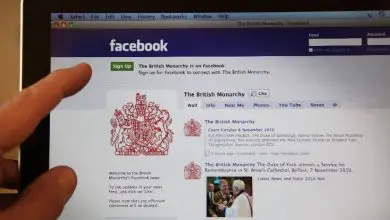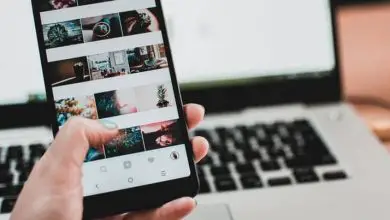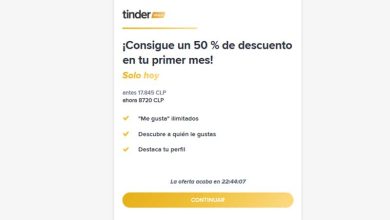Come pubblicare e programmare i Tweet utilizzando lo strumento TweetDeck
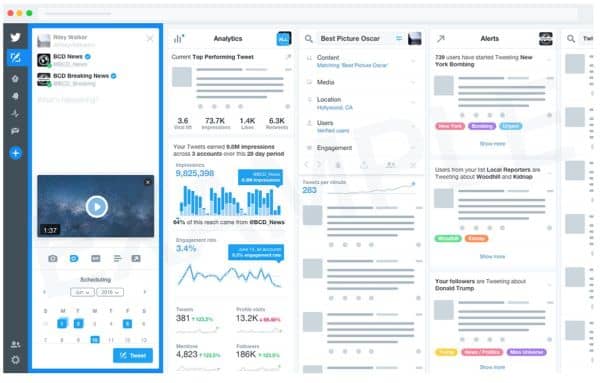
In questa era digitale è fondamentale mantenere una presenza e conoscere gli strumenti per la gestione dei social network, soprattutto se hai un’azienda o attività commerciale, o sei un creatore di contenuti. Questa presenza consente al tuo prodotto o contenuto di avere una maggiore visibilità, poiché più persone sono utenti Internet rispetto ai canali convenzionali.
In questo senso, Twitter è una delle reti più rilevanti, con circa 300 milioni di utenti attualmente. Ma affinché la tua presenza su Twitter sia davvero efficace, deve essere costante, così come l’interazione con gli altri utenti.
Ma questo è qualcosa che può diventare alquanto difficile quando, al momento, è impossibile per te essere connesso alle tue reti. Per questo esistono strumenti di gestione della rete che possono facilitare il lavoro in tal senso e sono davvero utili per ottimizzare i tempi.
Una di queste applicazioni è TweetDeck. Continua a leggere per scoprire di cosa si tratta e come puoi usarlo a tuo vantaggio.
Cos’è TweetDeck?
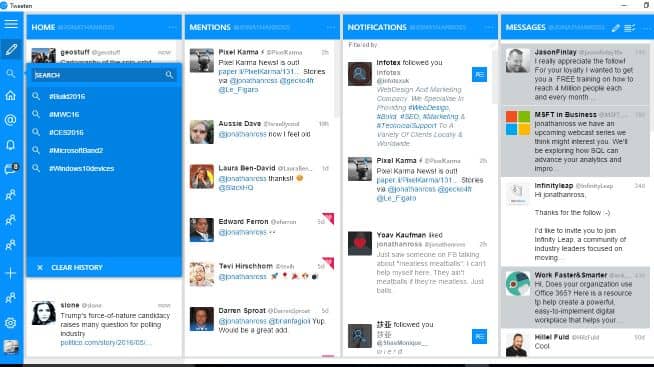
Si tratta di un’applicazione lanciata nel 2008 che permette di gestire uno o più account Twitter, pubblicare e programmare tweet. Inoltre, ti consente di vedere notifiche, menzioni o DM di più account nella stessa interfaccia, il che è l’ideale se gestisci più profili.
Potendo gestire tutti gli account dalla stessa applicazione, puoi ridurre al minimo i tempi di risposta del canale, migliorando l’interazione con il pubblico. Questa piattaforma facile da usare è progettata per ottimizzare le funzioni del Community Manager permettendoti di risparmiare tempo e seguire le notizie.
Inoltre, offre la possibilità di interagire in modo semplice e immediato con tutti gli account associati all’applicazione. E pianifica il contenuto di ognuno di essi, definendo il giorno e l’ora di pubblicazione più convenienti per ogni caso.
Come usare TweetDeck per pubblicare e programmare i tweet?
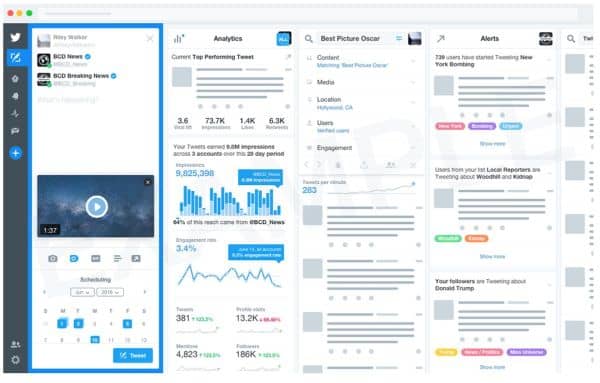
La prima cosa da fare è accedere al sito Web di TweetDeck, tweetdeck.twitter.com. e accedi utilizzando i tuoi dati di Twitter. Se hai già avviato la tua sessione Twitter nel tuo browser, non è necessario ripeterla sul sito TweetDeck, si aprirà automaticamente.
Se utilizzi due o più account Twitter, puoi aggiungerli a TweetDeck. Fare clic sul simbolo a forma di ingranaggio nel menu a sinistra. Nell’elenco che appare, seleziona l’opzione Impostazioni e poi Account. Quindi, individua e premi il pulsante Aggiungi account Twitter.
Ora è necessario accedere ai dati dell’account aggiuntivo che si desidera aggiungere, nome utente e password, premere il pulsante Autorizza l’applicazione per terminare. Una volta che tutti gli account sono stati sincronizzati con TweetDeck, puoi iniziare a programmare i tweet che desideri. Devi andare all’inizio e premere Nuovo tweet.
Quindi, seleziona l’account da cui desideri pubblicare facendo clic su di esso. Nella casella pop-up scrivi il tuo tweet. Se vuoi aggiungere una foto alla tua pubblicazione, premi il pulsante Aggiungi immagini, seleziona quella che desideri sul tuo computer e caricala.
Ora devi fare clic sul pulsante Pianifica tweet che vedrai sotto il pulsante Aggiungi immagini e selezionare il giorno e l’ora desiderati. Una volta soddisfatto, premi il pulsante Tweet su (data selezionata) per salvare tutte le impostazioni, dovrai solo attendere il momento della pubblicazione.
Se in qualsiasi momento desideri modificare questa pianificazione, devi solo accedere nuovamente al sito Web di TweetDeck e selezionare l’account che desideri modificare.
Fare clic sul pulsante Aggiungi colonna che si trova nella barra laterale sinistra. Seleziona Programmato nella schermata che appare di seguito.
Vedrai una nuova colonna dove saranno tutti i tweet programmati. Da lì puoi modificarli o rimuoverli premendo i pulsanti che appaiono su ogni tweet. In alcuni casi stiamo cercando un modo per dare uno stile alle nostre pubblicazioni, Canva è un’ottima opzione che puoi imparare leggendo questo articolo.